Cara Mengaktifkan Akun Twitch di Semua Perangkat
Sebelum mengenal cara mengaktifkan akun Twitch di beberapa perangkat, mari kita lihat beberapa fitur Twitch yang tercantum.
- Ini secara aktif menyiarkan berbagai kompetisi e-sports.
- Sifat interaktif platform menghubungkan orang-orang di seluruh dunia dan dengan demikian menciptakan arena untuk membantu para gamer mengetahui dan belajar lebih baik.
- Fitur streaming langsungnya sangat baik membuatnya menonjol dibandingkan platform OTT lainnya.
- Sifatnya yang kompatibel memungkinkan pengguna untuk mengakses beberapa perangkat.
- Atribut lebih lanjut seperti obrolan langsung, siaran gameplay sendiri, dan banyak lagi membuat aplikasi lebih menarik.
Anda dapat terhubung dengan Twitch secara gratis. Namun, aktivitas eksklusif tertentu memerlukan langganan keanggotaan. Namun, hal pertama yang perlu Anda lakukan untuk membuka platform adalah membuat akun di Twitch TV dan kemudian menggunakan kredensial ini untuk mengaktifkan akun Twitch di beberapa perangkat.
Jika Anda belum membuat akun Twitch sebelumnya, maka Anda harus mendaftar sebagai pengguna baru. Anda dapat melakukannya dengan berbagai cara. Mereka membuat akun baru melalui ponsel atau laptop Anda. Lihatlah cara-cara yang diberikan di bawah ini dan pilih satu sesuai kenyamanan Anda.
Opsi I: Di Ponsel
Jika pilihan Anda adalah membuat akun melalui perangkat seluler Anda, cukup ikuti langkah-langkah yang diberikan di bawah ini. Perlu diingat bahwa langkah-langkah yang tercantum sama untuk pengguna iOS dan Android.
Catatan : Karena ponsel cerdas tidak memiliki opsi Pengaturan yang sama, dan karena itu bervariasi dari produsen ke produsen, pastikan pengaturan yang benar sebelum mengubahnya. Langkah-langkah tersebut dilakukan pada model ponsel Samsung M12.
- Luncurkan Play Store dari ponsel Android Anda.
Catatan : Gunakan App Store jika Anda memiliki perangkat iOS.


- Di jendela Play Store , masukkan Twitch di bilah pencarian.

- Klik tombol Instal untuk menginstal aplikasi.

- Setelah diinstal, luncurkan aplikasi Twitch dan ketuk Daftar di halaman utama Twitch.
- Isi semua detail yang relevan seperti Nomor telepon atau id email , lalu buat Nama Pengguna , atur Kata Sandi untuk akun ini, dan isi informasi Tanggal Lahir Anda. Setelah selesai, ketuk tombol Daftar .
- Masukkan kode aktivasi yang diterima di aplikasi Anda. Jika benar, maka akun Anda akan berhasil dibuka.
Tada! Akun Twitch Anda sudah selesai dan siap digunakan.
Catatan : Jika Anda tidak menerima kode, tunggu beberapa menit dan ketuk opsi kirim ulang kode untuk menerima kode lagi.
Opsi II: Di PC
Jika pilihan Anda adalah membuat akun melalui perangkat seluler Anda, cukup ikuti langkah-langkah yang diberikan di bawah ini untuk mengaktifkan akun Twitch di PC.
- Buka halaman web Twitch TV melalui browser default Anda dan pilih Sign Up present di pojok kanan atas situs web seperti yang ditunjukkan.

- Isi semua detail yang diperlukan untuk membuat akun di Twitch.

- Setelah semua kolom wajib diisi dengan informasi yang relevan, klik tombol Sign Up .

- Setelah mendaftar, kode aktivasi Twitch enam digit akan dikirimkan ke nomor telepon atau alamat email Anda masing-masing untuk tujuan verifikasi. Masukkan kode yang diterima .

- Jika kode yang dimasukkan benar, maka akun Anda berhasil masuk.

Opsi III: Di Banyak Perangkat
Dari langkah-langkah yang disebutkan di atas, semoga akun Anda di Twitch berhasil dibuat. Sekarang, Anda dapat melanjutkan proses aktivasi di berbagai perangkat. Prosesnya mungkin sedikit berbeda berdasarkan kompatibilitas perangkat. Jadi, lihat cara mengaktifkan akun Twitch melalui panduan proses untuk Roku, Xbox, PlayStation, Amazon Fire Stick, Apple TV, Google Chromecast, dan ponsel cerdas yang disebutkan di bawah.
1. Roku
Untuk mengaktifkan Twitch TV di Roku, terapkan instruksi yang diberikan di bawah ini.
- Nyalakan perangkat Roku Anda dan tekan tombol ikon Beranda dari remote Roku Anda.
- Sekarang, cari dan unduh aplikasi Twitch. Kemudian, klik opsi Tambahkan saluran .
- Lanjutkan membuka aplikasi Twitch. Masuk dengan kredensial Anda di mana halaman muncul dengan informasi kode aktivasi . Salin kodenya.
- Sekali lagi, kunjungi situs halaman aktivasi Twitch dari ponsel atau PC Anda dan masuk. Kemudian, masukkan kode yang disalin dan klik Aktifkan .


2. Xbox
Untuk mengaktifkan Twitch TV di Xbox, ikuti langkah-langkahnya dengan cermat.
- Buka konsol Xbox dan buka Microsoft Store .
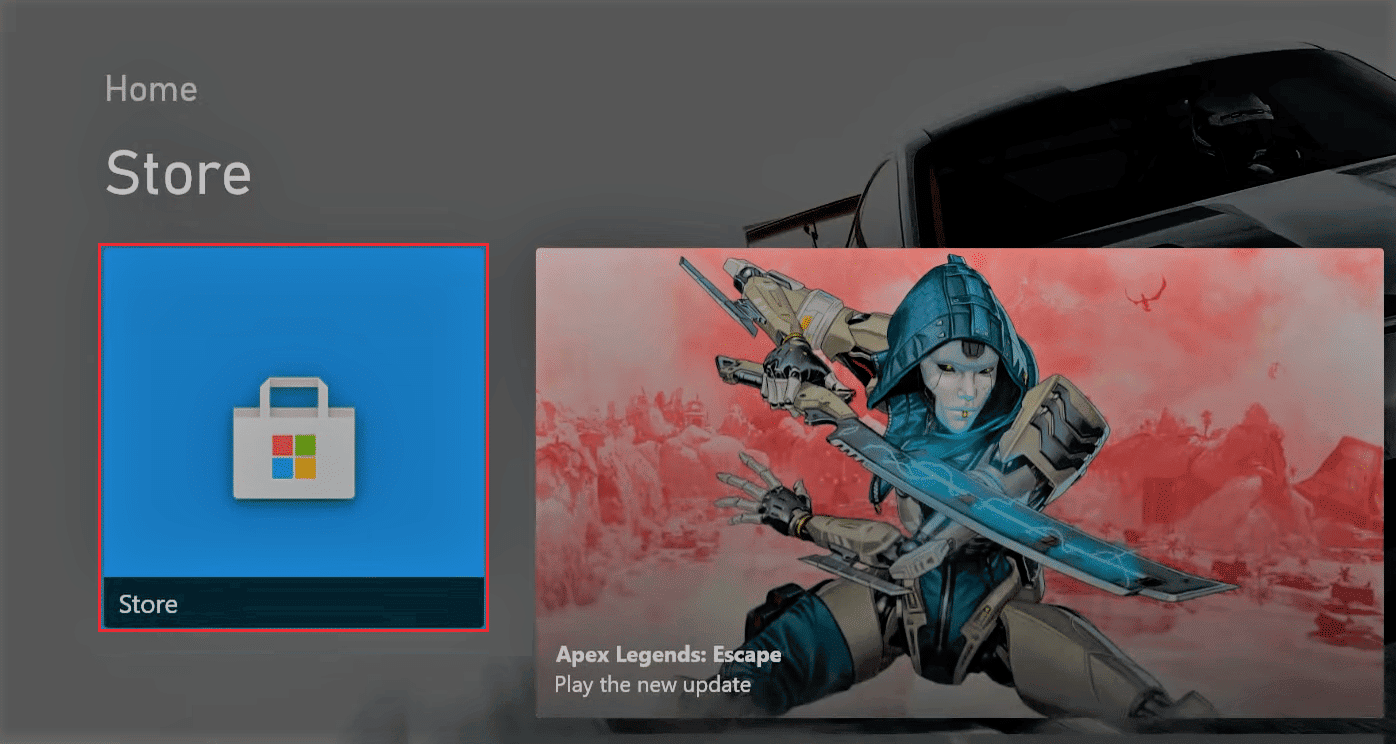
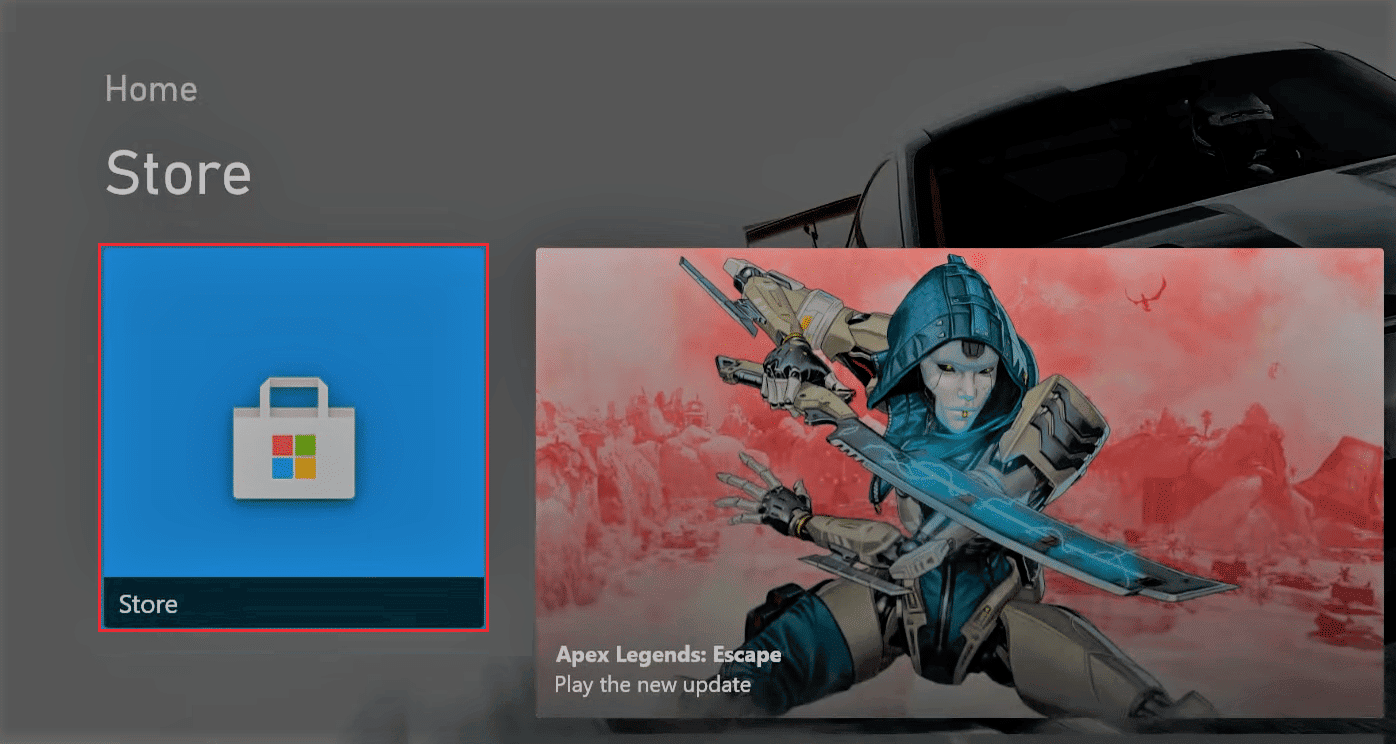
- Cari dan unduh aplikasi Twitch di konsol.
- Setelah diunduh, luncurkan aplikasi Twitch dan masuk dengan kredensial Anda .
- Pada halaman aktivasi Twitch TV , kode aktivasi unik untuk Xbox akan muncul. Sekarang, salin kode aktivasi.
- Arahkan ke halaman aktivasi Twitch melalui browser pilihan Anda.
- Masuk dengan informasi akun Anda dan tempel kode yang disalin di sini. Kemudian, klik tombol Aktifkan .
3. Playstation
Cukup ikuti instruksi yang disebutkan di bawah satu per satu untuk mengaktifkan Twitch TV di PlayStation yang mirip dengan Xbox.
Catatan : Twitch TV kompatibel dengan PlayStations versi terbaru seperti 3,4, dan 5 dengan langkah serupa yang tercantum.
- Buka konsol PlayStation dan unduh aplikasi Twitch.

- Setelah diunduh, luncurkan aplikasi Twitch dan masuk dengan kredensial Anda .
- Pada halaman aktivasi Twitch TV , kode aktivasi unik untuk Xbox akan muncul. Sekarang, salin kode aktivasi.
- Buka halaman aktivasi Twitch melalui browser pilihan Anda.
- Masuk dengan informasi akun Anda dan tempel kode yang disalin di sini. Kemudian, klik tombol Aktifkan .
Semoga Anda dapat mengaktifkan akun Twitch dengan mudah di PlayStation Anda.
4.Amazon Firestick
Firestick oleh Amazon adalah perangkat luar biasa yang memberikan pengalaman menonton Twitch yang luar biasa. Untuk memanfaatkannya, Anda perlu mengaktifkan Twitch TV di Amazon Firestick. Untuk mengaktifkan Twitch TV di Amazon Firestick, terapkan langkah-langkah yang disebutkan di bawah ini.
- Colokkan perangkat Firestick ke TV Anda dan buka .
- Cari Twitch dan pilih aplikasinya.
- Kemudian, klik Unduh untuk menginstal aplikasi Twitch di perangkat Anda.

- Setelah terinstal, tekan Buka untuk meluncurkan aplikasi Twitch. Kemudian, masuk dengan kredensial yang relevan.
- Salin aktivasi unik yang diterima di halaman aktivasi Twitch TV.
- Kunjungi halaman aktivasi Twitch melalui browser.
- Sekali lagi, masuk dengan informasi akun Anda dan masuk itu kode . Setelah selesai, Anda dapat dengan mudah mengakses Twitch TV melalui Amazon Firestick.
5. AppleTV
Untuk Mengaktifkan Twitch TV di Apple TV, ikuti langkah-langkah yang tercantum di bawah ini.
- Buka Apple TV dan buka App Store dari halaman Layar Utama Anda .
- Ketik Twitch di bilah pencarian. Arahkan melalui opsi dan pilih Twitch dari menu.
- Kemudian, unduh aplikasi Twitch.

- Setelah proses instalasi selesai, masuk ke akun Twitch Anda dan tunggu hingga berhasil masuk.
Sekarang, Anda dapat mengakses Twitch TV di Apple TV dengan mulus.
6. Chromecast
Untuk mengaktifkan Twitch TV di Google Chromecast, terapkan langkah-langkah di bawah ini.
- Pertama, sambungkan perangkat Google Chromecast Anda ke Smart TV. Kemudian, pastikan kedua perangkat terhubung ke jaringan yang sama.
- Sekarang, buka menu saluran Chromecast . Arahkan ke aplikasi Twitch .
- Setelah Anda menemukan aplikasinya, bukalah. Kemudian, instal di TV Anda.

- Setelah diinstal, luncurkan aplikasi Twitch TV. Sebuah layar akan muncul dengan kode aktivasi twitch.tv yang unik. Salin kodenya.
- Kemudian, buka browser di perangkat Anda dan arahkan ke situs twitch.tv.
- Di sini, masuk dengan kredensial Anda yang relevan .
- Terakhir, buka tab baru. Buka halaman aktifkan Twitch dan masukkan kode yang disalin dan tekan Aktifkan .
Direkomendasikan:
- Cara Membuka Kunci Ponsel Android Tanpa Kata Sandi
- Perbaiki Video Audio Netflix Tidak Sinkron pada PC Windows 10
- Cara Mengatur CouchPotato di Windows 10
- Cara Mengunduh Video Hotstar untuk PC
Kami harap panduan ini bermanfaat dan Anda dapat mengaktifkan akun Twitch . Beri tahu kami apa yang ingin Anda jelajahi selanjutnya. Silakan menghubungi kami untuk pertanyaan atau saran apa pun melalui bagian komentar yang diberikan di bawah ini.
